Průhlednost stopy
Režim Průhlednost stopy můžete použít k nastavení průhlednosti pro celou stopu nebo k přesnému ovládání průhlednosti napříč samostatnými klipy na časové ose. Nastavení průhlednosti pro klipy v režimu Průhlednost stopy je alternativou nastavení Krytí pro klipy na panelu Editor. Průhlednost stopy můžete použít k vytvoření efektu v popředí nebo vytvoření efektu zesílení nebo zeslabení.
Poznámka: Při použití jezdce Průhlednost stopy v záhlaví stopy nastavení průhlednosti pro všechny stopy ovlivní všechny klipy ve stopě a nastaví základní linku pro všechna nastavení krytí/průhlednosti na základě klíčových snímků pro jednotlivé klipy. Pokud je například jezdec Průhlednost stopy nastaven na hodnotu 50 %, toto nastavení se použije jako maximální hodnota krytí pro všechny klipy ve stopě. To znamená, že nastavení 100% Krytí se při přidání klipu do této stopy projeví jako 50% krytí.
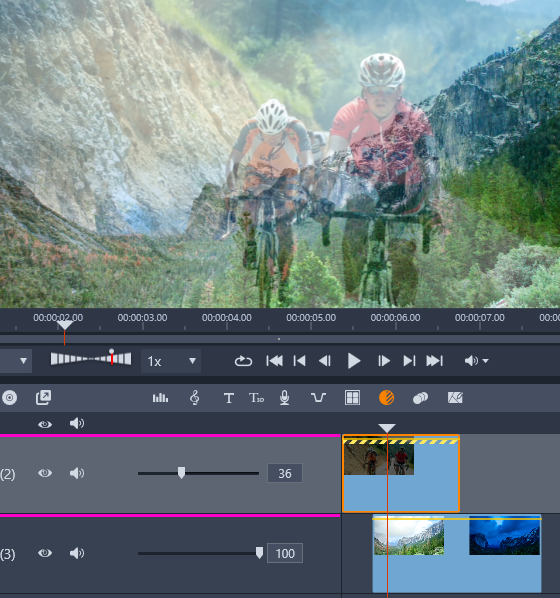
Pomocí funkce Průhlednost stopy můžete vytvořit efekt v popředí nebo zeslabení
1 V pracovním prostoru Upravit vyberte skladbu na časové ose a na panelu nástrojů Časová osa klikněte na tlačítko Průhlednost stopy  .
.
 .
.2 Na časové ose proveďte jednu z následujících akcí:
• Chcete-li přizpůsobit průhlednost pro celou stopu, v oblasti záhlaví stopy přetáhněte jezdce Průhlednost stopy a nastavte požadovanou hodnotu nebo zadejte hodnotu do pole na konci jezdce.
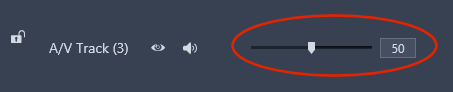
• Chcete-li změnit průhlednost, v klipu klikněte na žlutou čáru průhlednosti a přidejte požadovaný počet uzlů klíčových snímků. Přetažením uzlů dolů zvýšíte průhlednost.
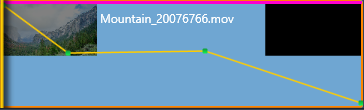
Pokud chcete odstranit klíčové snímky, klikněte pravým tlačítkem na uzel klíčového snímku a vyberte příslušný příkaz.
3 Kliknutím na tlačítko Průhlednost stopy ukončíte režim Průhlednost stopy.